钉钉中的极速打卡功能让用户无需手动操作即可实现打卡,极大提升了效率,那么钉钉极速打卡怎么关闭?有什么技巧?下面就一起来看看详细的介绍吧。

极速打卡关闭教程分享
1、首先,打开钉钉软件,进入钉钉首页之后我们可以切换到协作、工作台、通讯录和我的页面。在这里我们需要点击页面正下方的【工作台】功能,以便进行协作、工作台、通讯录和我的页面中的【工作台】功能的操作

2、在工作台的页面中,我们可以看到有很多功能可以使用,而在这个页面中我们需要找到【考勤打卡】的功能点
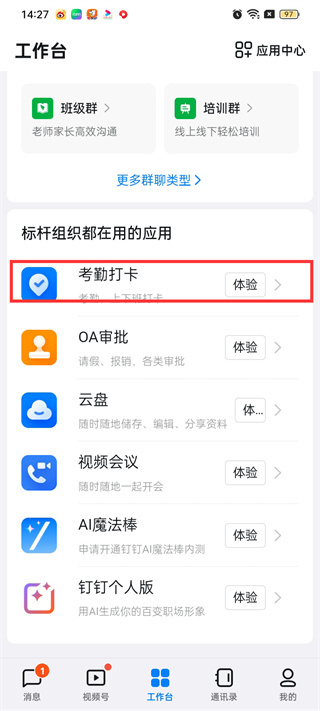
3、接着来到考勤打卡的页面中可以切换到统计和设置的页面中,在这里我们需要点击右下角的【设置】功能
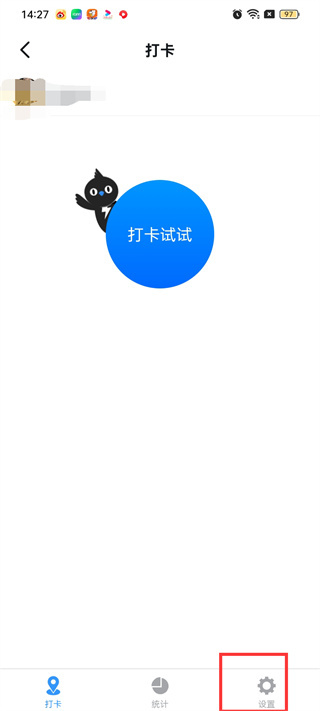
4、进入到设置的页面中我们可以设置的不同功能,在设置的页面中我们要点击【极速打卡】的功能进入到页面中
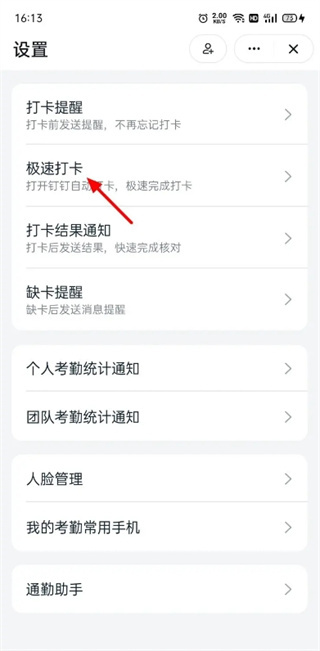
5、最后点击过后在极速打卡的页面中我们只需要点击关闭【上班极速打卡和下班极速打卡】功能即可
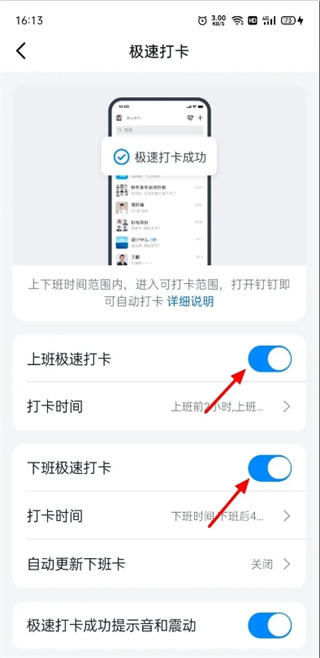
文明上网,理性发言,共同做网络文明传播者